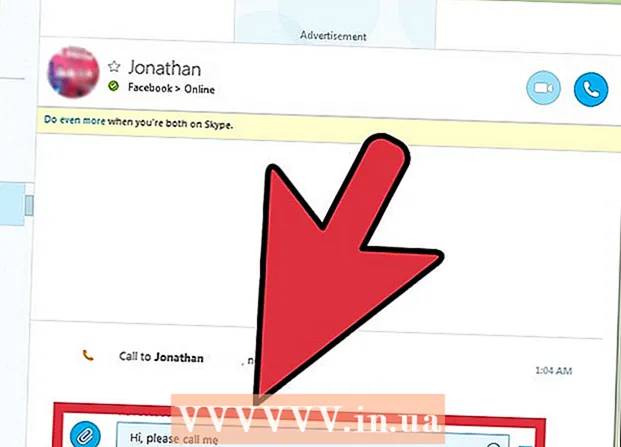Autor:
John Pratt
Loomise Kuupäev:
11 Veebruar 2021
Värskenduse Kuupäev:
1 Juuli 2024
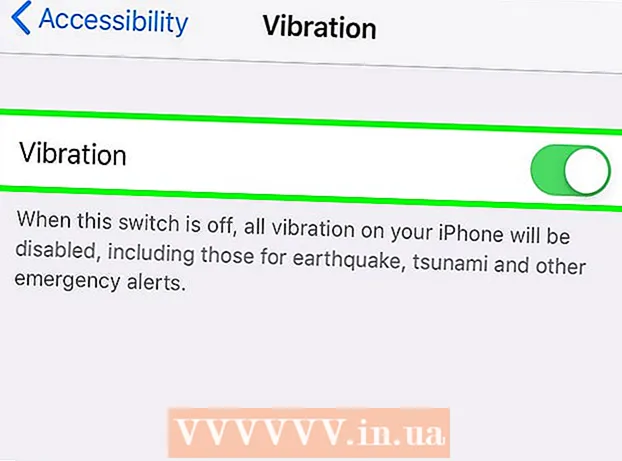
Sisu
- Astuda
- 1. meetod 6-st: lülitage iPhone 7 vibreerimine välja
- 2. meetod 6-st: lülitage iPhone 6 ja vanemate versioonide vibratsioon välja
- 3. meetod 6-st: režiimi Mitte segada kasutamine iOS 7-s ja uuemates versioonides
- 4. meetod 6-st: režiimi Mitte segada kasutamine iOS 6-s ja vanemates versioonides
- 5. meetod 6-st: keelake iPhone 7-s süsteemihapte
- 6. meetod 6-st: hädaolukorra vibreerimise keelamine (kõik iPhone'id)
- Näpunäited
Isegi kui teie iPhone on vaikses režiimis, panevad sissetulevad kõned ja märguanded teie telefoni vibreerima. Selle vältimiseks lülitage välja funktsioon „Vibreerimine vaikses režiimis” või kasutage selle asemel funktsiooni Mitte segada. Siit saate teada, kuidas vibratsiooniseadeid muuta ning kuidas funktsiooni Mitte segada ja süsteemihapte (vibratsioone, mis reageerivad iPhone 7 puudutamisel) kasutada vibratsioonivaba telefonitoru jaoks.
Astuda
1. meetod 6-st: lülitage iPhone 7 vibreerimine välja
 Avage oma iPhone'i avaekraan. Vibratsiooni saab välja lülitada avakuva seadete rakenduses.
Avage oma iPhone'i avaekraan. Vibratsiooni saab välja lülitada avakuva seadete rakenduses.  Puudutage rakendust Seaded.
Puudutage rakendust Seaded. Vajutage nuppu "Heli ja haptiline pilt".
Vajutage nuppu "Heli ja haptiline pilt". Vajutage rohelist lülitit "Vibreeri helina ajal". Tehke seda, kui te ei soovi, et iPhone vibreeriks tavalises (mitte vaikses) režiimis. Lüliti muutub halliks (välja).
Vajutage rohelist lülitit "Vibreeri helina ajal". Tehke seda, kui te ei soovi, et iPhone vibreeriks tavalises (mitte vaikses) režiimis. Lüliti muutub halliks (välja). - Kui lüliti oli juba väljas / hall, ei olnud telefon märguannete korral vibreerima seatud.
 Vajutage rohelist lülitit "Värina vaikses režiimis". Tehke seda, kui soovite oma telefoni vaikses režiimis vibreerida. Lüliti muutub halliks (välja).
Vajutage rohelist lülitit "Värina vaikses režiimis". Tehke seda, kui soovite oma telefoni vaikses režiimis vibreerida. Lüliti muutub halliks (välja). - Kui lüliti oli juba välja lülitatud / hall, siis polnud telefon häälestatud vaikses režiimis vibreerima.
 Vajutage nuppu Start. Teie seaded jõustuvad kohe.
Vajutage nuppu Start. Teie seaded jõustuvad kohe. - Vibratsiooni lubamiseks pöörake lülitid igal ajal asendisse Sees.
2. meetod 6-st: lülitage iPhone 6 ja vanemate versioonide vibratsioon välja
 Avage oma iPhone'i avaekraan. Vibratsiooni saab välja lülitada avakuva seadete rakenduses.
Avage oma iPhone'i avaekraan. Vibratsiooni saab välja lülitada avakuva seadete rakenduses. - Kui soovite "kõik" märguanded (sh vibreerimised) kiiresti välja lülitada, näiteks koosolekul olles, vaadake jaotist "Mitte segada".
 Puudutage rakendust Seaded.
Puudutage rakendust Seaded. Vajutage nuppu "Helid".
Vajutage nuppu "Helid". Vajutage rohelist lülitit "Vibreeri helina ajal". Tehke seda, kui te ei soovi, et iPhone vibreeriks tavalises (mitte vaikses) režiimis. Lüliti muutub halliks (välja).
Vajutage rohelist lülitit "Vibreeri helina ajal". Tehke seda, kui te ei soovi, et iPhone vibreeriks tavalises (mitte vaikses) režiimis. Lüliti muutub halliks (välja). - Kui lüliti oli juba väljas / hall, ei olnud telefon märguannete korral vibreerima seatud.
 Vajutage rohelist lülitit "Värina vaikses režiimis". Tehke seda, kui soovite oma telefoni vaikses režiimis vibreerida. Lüliti muutub halliks (välja).
Vajutage rohelist lülitit "Värina vaikses režiimis". Tehke seda, kui soovite oma telefoni vaikses režiimis vibreerida. Lüliti muutub halliks (välja). - Kui lüliti oli juba välja lülitatud / hall, siis polnud telefon häälestatud vaikses režiimis vibreerima.
 Vajutage nuppu Start. Teie uued seaded jõustuvad kohe.
Vajutage nuppu Start. Teie uued seaded jõustuvad kohe. - Vibratsiooni lubamiseks pöörake lülitid igal ajal asendisse Sees.
3. meetod 6-st: režiimi Mitte segada kasutamine iOS 7-s ja uuemates versioonides
 Avage oma iPhone'i avaekraan. Kiire viis kõigi vibratsioonide väljalülitamiseks on seadistada telefon režiimile Mitte segada. Vibratsiooni väljalülitamiseks isegi siis, kui ekraan on aktiivne, vaadake jaotist Vibratsiooni väljalülitamine iPhone 7-s.
Avage oma iPhone'i avaekraan. Kiire viis kõigi vibratsioonide väljalülitamiseks on seadistada telefon režiimile Mitte segada. Vibratsiooni väljalülitamiseks isegi siis, kui ekraan on aktiivne, vaadake jaotist Vibratsiooni väljalülitamine iPhone 7-s. - Selles režiimis ei sütti telefon, see ei vibreeri ega tee helisid, kui ekraan on lukustatud.
 Pühkige alt üles. See avab juhtimiskeskuse.
Pühkige alt üles. See avab juhtimiskeskuse.  Puudutage kuuikooni. Ikoon muutub siniseks ja väiksem kuuikoon kuvatakse olekuriba ekraani ülaossa. See tähendab, et režiim Mitte segada on sisse lülitatud.
Puudutage kuuikooni. Ikoon muutub siniseks ja väiksem kuuikoon kuvatakse olekuriba ekraani ülaossa. See tähendab, et režiim Mitte segada on sisse lülitatud. - Režiimi Mitte segada väljalülitamiseks pühkige avaekraanil üles ja vajutage uuesti kuuikooni.
4. meetod 6-st: režiimi Mitte segada kasutamine iOS 6-s ja vanemates versioonides
 Avage oma iPhone'i avaekraan. Kiire viis kõigi vibratsioonide väljalülitamiseks on seadistada telefon režiimile Mitte segada. Vibratsiooni väljalülitamiseks isegi siis, kui ekraan on aktiivne, vaadake jaotist Vibratsiooni väljalülitamine iPhone 6 ja vanemate versioonide puhul.
Avage oma iPhone'i avaekraan. Kiire viis kõigi vibratsioonide väljalülitamiseks on seadistada telefon režiimile Mitte segada. Vibratsiooni väljalülitamiseks isegi siis, kui ekraan on aktiivne, vaadake jaotist Vibratsiooni väljalülitamine iPhone 6 ja vanemate versioonide puhul. - Selles režiimis ei sütti telefon, see ei vibreeri ega tee helisid, kui ekraan on lukustatud.
 Puudutage rakendust Seaded.
Puudutage rakendust Seaded. Lülitage sisse lüliti "Mitte segada". Kui lüliti muutub roheliseks, ilmub olekuribal ekraani ülaossa väike kuuikoon. See tähendab, et režiim Mitte segada on sisse lülitatud.
Lülitage sisse lüliti "Mitte segada". Kui lüliti muutub roheliseks, ilmub olekuribal ekraani ülaossa väike kuuikoon. See tähendab, et režiim Mitte segada on sisse lülitatud.  Lülitage lüliti "Mitte segada" välja. Kui lüliti on hall, kaob kuuikoon ja saate uuesti märguandeid (ja vibratsioone).
Lülitage lüliti "Mitte segada" välja. Kui lüliti on hall, kaob kuuikoon ja saate uuesti märguandeid (ja vibratsioone).
5. meetod 6-st: keelake iPhone 7-s süsteemihapte
 Avage oma iPhone'i avaekraan. Kui teile iPhone 7 vajutamise ja pühkimise ajal vibratsioonid ei meeldi, saate selle heli ja hapsi seadetes välja lülitada.
Avage oma iPhone'i avaekraan. Kui teile iPhone 7 vajutamise ja pühkimise ajal vibratsioonid ei meeldi, saate selle heli ja hapsi seadetes välja lülitada.  Puudutage rakendust Seaded.
Puudutage rakendust Seaded. Vajutage nuppu "Heli ja haptilisus".
Vajutage nuppu "Heli ja haptilisus". Vajutage lülitit "System Haptics". Selle leidmiseks peate kerima alla. Kui lüliti on asendis Väljas (hall), ei tunne te mingit haptilist tagasisidet.
Vajutage lülitit "System Haptics". Selle leidmiseks peate kerima alla. Kui lüliti on asendis Väljas (hall), ei tunne te mingit haptilist tagasisidet. - Teie telefon väriseb jätkuvalt kõnede ja märguannete korral, kui te kõik vibratsiooni välja ei lülita.
6. meetod 6-st: hädaolukorra vibreerimise keelamine (kõik iPhone'id)
 Avage rakendus Seaded. See on hall käikudega ikoon.
Avage rakendus Seaded. See on hall käikudega ikoon.  Vajutage General.
Vajutage General. Vajutage Juurdepääsetavus.
Vajutage Juurdepääsetavus. Vajutage Vibreeri.
Vajutage Vibreeri. Vajutage lülitit valiku „Vibratsioon” kõrval. Veenduge, et rohelist ei ilmuks. Kõik vibratsioonid on nüüd teie iPhone'is välja lülitatud.
Vajutage lülitit valiku „Vibratsioon” kõrval. Veenduge, et rohelist ei ilmuks. Kõik vibratsioonid on nüüd teie iPhone'is välja lülitatud. - See lülitab teie iPhone'i kõik vibratsioonid välja, sealhulgas valitsuse hoiatused, näiteks maavärina ja tsunamihoiatused.
Näpunäited
- Hädaolukorra häired (näiteks maavärin ja tsunamihoiatused) võivad kriisiolukorras nii vibreerida kui ka heliseda. See on teie isikliku turvalisuse huvides.